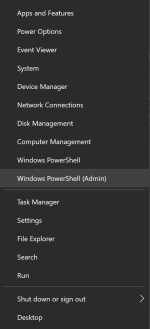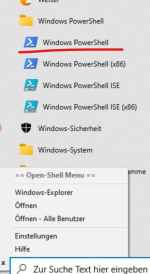Hallo!
Ich habe nach langer Zeit wieder mal meine Sammlung an Backup-Tools ausgemistet und eins davon (das uralte einfache Traybackup) mal laufen lassen.
Alles super, aber: * PROBLEM * Der Name der Quelldatei ist zu lang (inklusive Pfad).
Ok, auch andere Tools haben an bestimmten Stellen (Hier sollte ein Sternchen stehen) das gleiche Problem - nur eins läuft problemlos (hier sollten zwei Sternchen stehen)
Wenn es hier auch schon diskutiert wurde, ich fand keinen einfachen Tipp, wie man:
Ein Add-on vom Thunderbird speichert Notizen, jenes wandelt den Text derselben in den Dateinamen um. Doch das Ding ist mir sehr wichtig, da gibts 1000e Notizen bei den Mails und daher ebenso viele Fehlermeldungen der Tools.
Dh. es hat keinen Sinn, mir zu sagen: "ändere deine Strukturen, kürze die Pfade"
**) Warum ich die bisherige Backup Strategie ändere:
Bisher sicherte ich mit einem Tool, welches eigentlich ein Synchro-Tool (hpts. für Datei Vergleiche auf Textebene) ist. Jenes ist pfeilschnell, kann alles und ist extrem zuverlässig. Aber: Es hat keine Zeitsteuerung.
PS: Anderen Fragestellern aus alten Threads und noch mit Win 7 wurde beim selben Problem geraten, auf Win 10 umzusteigen. Dies würde automatisch(?) damit zurechtkommen ...
Ich hatte aber unter Win 7 nie solche Meldungen - und grade darauf lief damals Traybackup 10 Jahre lang fehlerfrei. Beiden waren die langen Pfade des TB Add-ons also wurst.
PS 2: Warum darf man an manchen Stellen plötzlich keine Sternchen * mehr einsetzen?
Ich habe nach langer Zeit wieder mal meine Sammlung an Backup-Tools ausgemistet und eins davon (das uralte einfache Traybackup) mal laufen lassen.
Alles super, aber: * PROBLEM * Der Name der Quelldatei ist zu lang (inklusive Pfad).
Ok, auch andere Tools haben an bestimmten Stellen (Hier sollte ein Sternchen stehen) das gleiche Problem - nur eins läuft problemlos (hier sollten zwei Sternchen stehen)
Wenn es hier auch schon diskutiert wurde, ich fand keinen einfachen Tipp, wie man:
- rausfindet, ob es an Win (dessen Unterstützung für lange Pfadnamen) oder an einem Tool liegt, dass es zur genannten Fehlermeldung kommt?
- wie man das in Win 10 ändern könnte? (bitte DAU-sichere Tipps)
Ein Add-on vom Thunderbird speichert Notizen, jenes wandelt den Text derselben in den Dateinamen um. Doch das Ding ist mir sehr wichtig, da gibts 1000e Notizen bei den Mails und daher ebenso viele Fehlermeldungen der Tools.
Dh. es hat keinen Sinn, mir zu sagen: "ändere deine Strukturen, kürze die Pfade"
**) Warum ich die bisherige Backup Strategie ändere:
Bisher sicherte ich mit einem Tool, welches eigentlich ein Synchro-Tool (hpts. für Datei Vergleiche auf Textebene) ist. Jenes ist pfeilschnell, kann alles und ist extrem zuverlässig. Aber: Es hat keine Zeitsteuerung.
PS: Anderen Fragestellern aus alten Threads und noch mit Win 7 wurde beim selben Problem geraten, auf Win 10 umzusteigen. Dies würde automatisch(?) damit zurechtkommen ...
Ich hatte aber unter Win 7 nie solche Meldungen - und grade darauf lief damals Traybackup 10 Jahre lang fehlerfrei. Beiden waren die langen Pfade des TB Add-ons also wurst.
PS 2: Warum darf man an manchen Stellen plötzlich keine Sternchen * mehr einsetzen?
Zuletzt bearbeitet:
(Sternchen spinnen)